Mikä on Boot Manager Windowsissa ja kuinka päästä eroon siitä

- 3322
- 332
- Preston Koch
Kaikki käyttäjät eivät ole hyvin perehtyneitä käyttöjärjestelmän perustamiseen, jonka kirjoittaja on kuuluisa Microsoft Corporation.
Siksi monille tavallisille käyttäjille kohtaa musta näyttö, jolla on joitain käsittämättömiä viivoja, kun ladataan käyttöjärjestelmä tietokoneelle tai kannettavalle tietokoneelle, joka on yhtä kokenut stressiä. He alkavat heti paniikkia, ymmärtämättä mitä tapahtui ja kuinka korjata se.

Usein aikaisemmin nähtyjen mustien näytöiden ulkonäköä pidetään tietokoneen jakautumisena, joka vaatii välitöntä korjausta ja kalliiden komponenttien ostamista.
Mutta älä kiirehdi johtopäätöksiä. Jotkut Windows epätavalliset tavalliselle ikkunoiden lataamiselle ilmestyvät melko vaarattomista syistä. Tämä voidaan johtua Windows Boot Manager -sovelluksesta.
Mikä se on
Ensinnäkin sinun on ymmärrettävä, millainen boot Manager on kannettavassa tietokoneessa tai tietokoneessa ja miksi se ilmestyy.
Tässä puhumme erityisestä työkalusta, joka näyttää ikkunan, jolla on vaihtoehtoja käyttöjärjestelmän valitsemiseksi tietokonetta lataamalla.
Tämä on Windowsin yhtenäinen asiakas, joka vastaa käyttöjärjestelmän lataamisesta. Itse asiassa hän tarjoaa käyttäjälle valita, mikä leikkaushuoneen muutos tai versio tulisi ladata. Yleisesti ottaen tämä antaa sinun ymmärtää, mitä boot Manager tarkoittaa ja mitä toimintoja se suorittaa tietokoneilla Windows -käyttöjärjestelmällä.
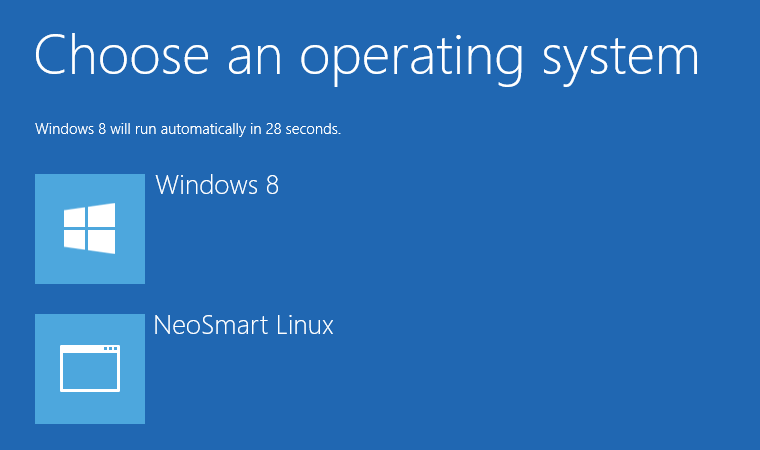
On yksi tärkeä ominaisuus. Aikaisemmin tämä boot Manager vastasi yksinomaan käyttäjän kutsumiseen valitsemaan ensisijainen käyttöjärjestelmä. Tämä oli merkitystä niissä tapauksissa, joissa tietokoneelle asennettiin useita käyttöjärjestelmiä. Tämä on melko yleinen ilmiö, kun OS Windows 7, Windows 8, Windows 10 tai aikaisemmat versiot ovat samanaikaisesti yhdellä tietokoneella tai kannettavalla tietokoneella. Tämä ratkaisu johtuu tosiasiasta, että monet ohjelmat toimivat yhden käyttöjärjestelmän kanssa, mutta niitä ei käynnistetä muille toimintojen sukupolville. Tämän haitan poistamiseksi tietokoneelle asetetaan 2 käyttöjärjestelmää ja joskus enemmän.
Mutta ajan myötä tämän latauspäällikön toiminnallisuus on muuttunut jonkin verran. Erityisesti siitä muutettiin työkalu järjestelmän ytimen lataamiseen rautakomponenttien alkuperäisen tarkistuksen jälkeen BIOS- ja UEFI -läpikulkujen kautta. Jonka jälkeen johto siirretään jo käyttöjärjestelmään.
Kun ladataan ikkunoita tavallisesti, mikä on erityisen merkityksellistä tämän käyttöjärjestelmän kymmenennen sukupolven kannalta, näyttö näkyy usein valinnassa. Lisäksi käyttäjän ehdotetaan määrittämään käyttöjärjestelmän aloitus tai siirry työkaluihin järjestelmään liittyvien toimintahäiriöiden poistamiseksi. Tätä boot Manager on vastuussa.
Kysymys siitä, mikä se on ja mitä käytetään, on suurelta osin ratkaistu. Mutta silti käyttäjät eivät joskus osaa poistaa tähän käyttöjärjestelmään liittyvät ongelmat ja virheet.
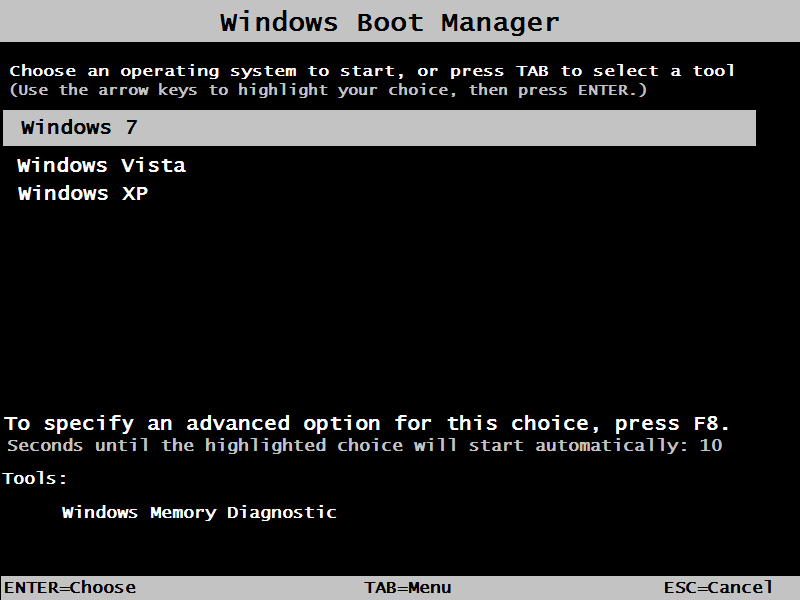
Mitkä ovat käynnistyslataimet
Alun perin useita erilaisia käynnistyslaitteita käytetään Windows -käyttöjärjestelmiin kerralla. Ne eroavat keskenään toiminnallisuudesta, ominaisuuksista ja tehtävistä.
Boot Manageria pidetään tavallisena käynnistyslataimena, joka toteutetaan toimeenpanotiedostojen ja järjestelmäprosessien muodossa. Se toimii yksinomaan leikkaussalin alussa, jolloin käyttäjälle on mahdollisuus valita tietty versio ja muokkaaminen, jos 2 tai enemmän käyttöjärjestelmä on asennettu tietokoneeseen.
Tämä on merkityksellistä myös tapauksissa, joissa virtuaalikoneita käytetään tietokoneella tai kannettavalla tietokoneella. Eli alussa käyttäjälle annetaan mahdollisuus valita, minkä tietyn käyttöjärjestelmän hänen on ladattava ja aloitettava.
Jos nämä käyttöjärjestelmät eivät ole Windows -perheestä, niin muita käynnistyslatauksia käytetään jo täällä. Niiden joukossa on bootx, siilo, lilo jne. Niitä käytetään MacOS-, Linux- ja muilla alustoilla.
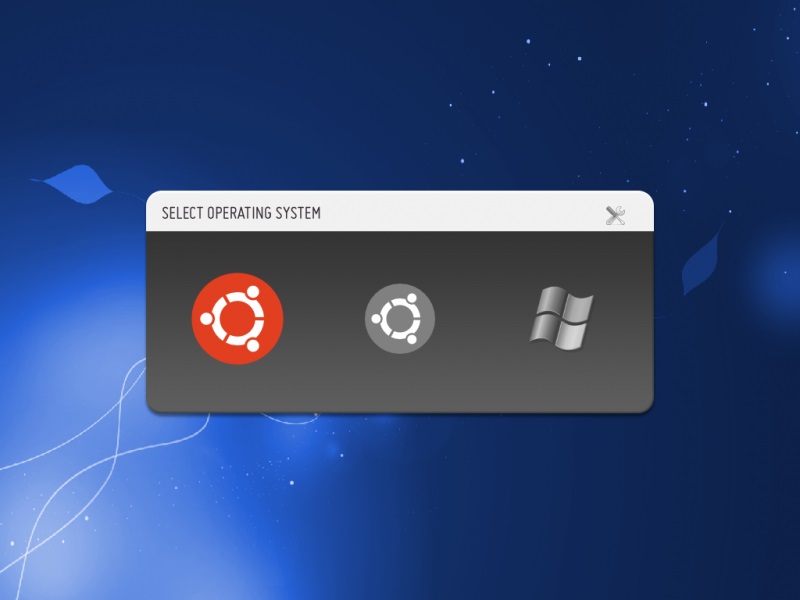
Windowsille voit käyttää myös muita käynnistyslatauksia. Ne on asennettu käyttämällä ensisijaisen järjestelmän asetuksia, ts. BIOS. Tämä on rationaalinen ratkaisu näissä tilanteissa, kun eri valmistajien tietokoneelle asennetaan eri käyttöjärjestelmät. Toisin sanoen yhden tietokoneen tai kannettavan tietokoneen, Windowsin, Linux, Solarisin jne. Kehyksessä voidaan käyttää samanaikaisesti.
Yleiset virheet
Boot Manager -sovelluksen kanssa monilla käyttäjillä on looginen kysymys siitä, mitä tehdä seuraavaksi. Itse asiassa Boot Manager -virhe Windowsissa ei ole aina kauhea ja kriittinen. Paljon riippuu sen ulkonäön erityisolosuhteista. Paniikkia ja etsi huoltokeskusten lukumäärä tietokonelaitteiden korjaamiseksi ei ole sen arvoista.
Usein käyttäjiltä kysytään, kuinka katkaisee Boot Manager -sovelluksen itsenäisesti Windows -järjestelmässä. Tämä voidaan tehdä ja BIOS: ssa. Mutta sinun ei pitäisi vielä kiirehtiä.
Mutta johtaja voi lastainpalveluna myös virheitä ja toimintahäiriöitä toiminnan aikana. Melko usein käyttäjät tarkkailevat kuvaa mustan näytön muodossa, jolla on määrätty viesti "bootmgr puuttuu".
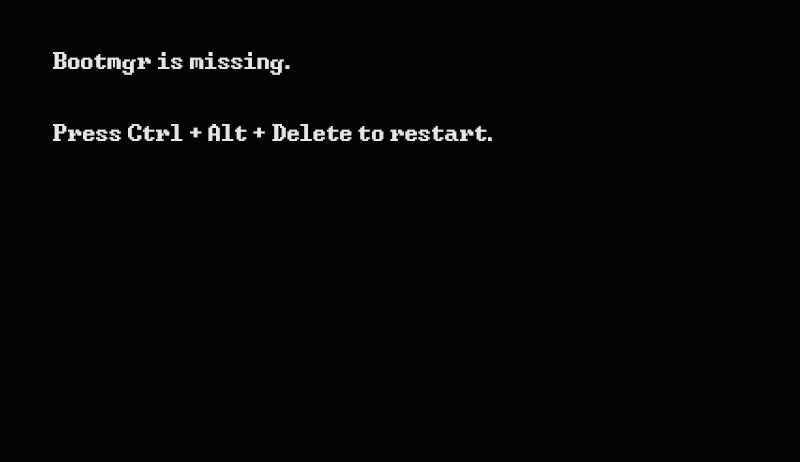
Toistaiseksi mitään kauheaa ei ole tapahtunut.
Jos puhumme syistä Windowsin Boot Manager -sovelluksen syistä, niin on useita. Itse asetus on kadonnut tai sitä on säädettävä, jos kiintolevyn kanssa tapahtuvat virheet tai itse käyttöjärjestelmän lastaushallinta on vaurioitunut. Tietueiden ja alojen lataaminen kärsivät myös.
On myös tärkeää ottaa huomioon, että virheitä on yleensä mahdollista korjata kahdella tavalla:
- Yksinkertainen. Ei tarkoita kolmannen osapuolen ratkaisujen käyttöä. Sinun täytyy vain suorittaa useita toimia.
- Vaikea. Irrotettavia operaattoreita käytetään jo täällä, jonka kautta järjestelmä käynnistetään ja tarvittavat komentorivit kutsutaan.
Kuinka paljon on onnea yhdelle tai toiselle, riippuu erityisestä tilanteesta.
Omaisuustoimet
Ensin sinun on ymmärrettävä, mitä on tehtävä ensin, kun Boot Manager Bootloader -sovelluksessa oli vika Windows -käyttöjärjestelmässä.
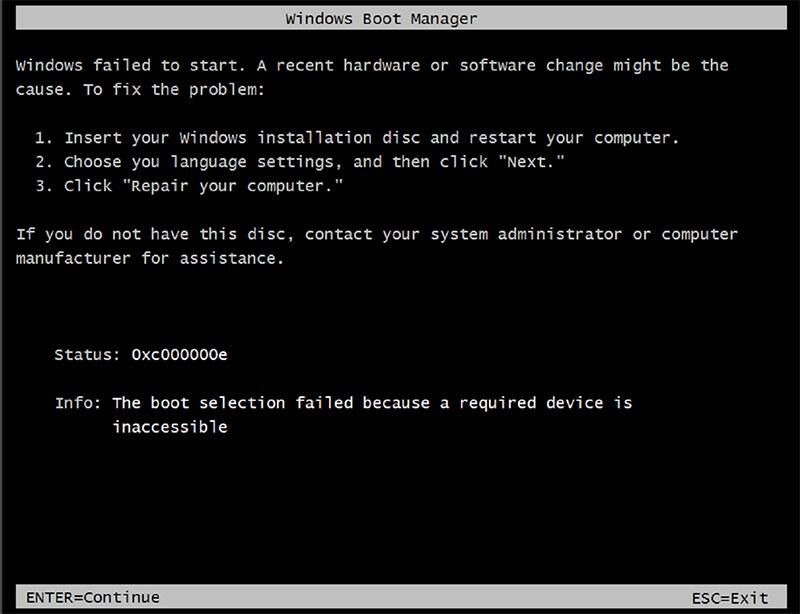
Tällaisen ongelman kohdalla aloittelijoille on syytä suorittaa muutamia suhteellisen yksinkertaisia toimia:
- Helpoin ratkaisu, kun kuorma ei tapahtunut lyhyen aikavälin rikkomuksen tai vahingossa tapahtuvan epäonnistumisen takia, on banaali uudelleenkäynnistys. Tämä voidaan tehdä yhdistämällä näppäinten tai palautuspainikkeen järjestelmäyksikössä tai kannettavassa tietokoneessa.
- Jos tämä menetelmä ei toimi ja tilanne toistetaan, kun se aloitetaan uudelleen, on syytä yrittää tehdä lataaminen viimeisimmän onnistuneen version avulla.
- Vaihtoehto edelliselle kohteelle on vikasietotilan käynnistäminen.
- Sitten komentokonsoli avautuu tarkistamaan kiintolevyn virheiden mahdollisesta läsnäolosta. Tätä varten sinun on määrättävä Chkdsk/x/f/r -komento tai sen muut vaihtoehdot levyn nimestä riippuen.
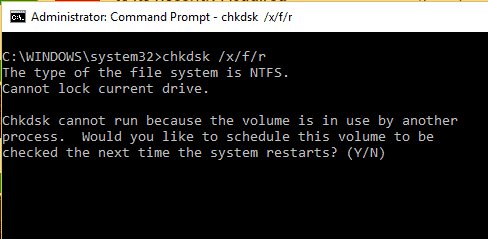
Vain tässä on tärkeää ymmärtää, että Windows -käyttöjärjestelmässä käytettävissä oleva rakennettu. Siksi joskus sinun on käytettävä vaihtoehtoisia ratkaisuja.
Järjestelmäkomponenttien tilan analyysi
Ennen kuin poistat tai poistat Boot Manager -käynnistyslatauksen Windowsissa, on syytä suorittaa vielä muutama toiminto. Järjestelmäkomponenttien virheet voivat ladata este. Niiden tarkistamista ei ole vaikea selvittää.
Kuvattujen toimien suorittamisen jälkeen ei ole mitään takeita siitä, että käynnistyslataus alkaa toimia normaalisti. Siksi seuraavassa vaiheessa suoritetaan kaikkien järjestelmän komponenttien tarkistus.
Komentorivi avautuu, missä vakiojoukkue on määrätty. Hän näyttää tältä sfc / scannow. Voit tehdä tämän käyttöjärjestelmän tavanomaisessa lataustilassa tai kun käytät optisia levyjä ja USB -asemia leikkaussalissa.
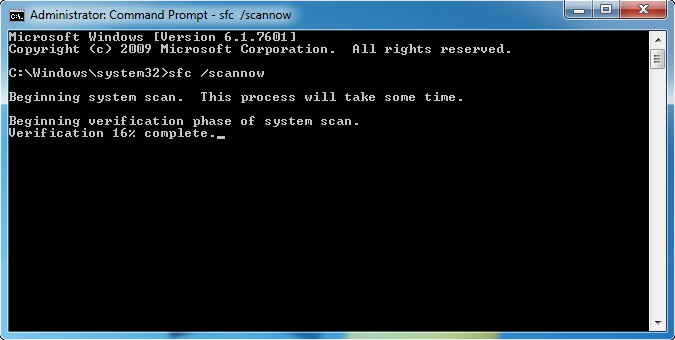
Jos järjestelmää käynnistää järjestelmää käyttämättä irrotettavaa mediaa, on parempi aloittaa tietokone järjestelmänvalvojan nimellä.
Levyvirheet
Paljon pahempaa, kun levyvirheet ilmestyvät. Edellisen menetelmän tarkistamisessa ei anneta tulosta, käyttäjät alkavat huolehtia, koska he eivät tiedä mitä tehdä seuraavaksi.
Jos kiintolevyllä on ohjelmallisia virheitä, oikea ratkaisu käyttää Victoria -tyyppistä apuohjelmaa ja skannaa järjestelmää. Lisäksi tämä työkalu on objektiivisesti yksi parhaista. Vaihtoehto on kiintolevy regeneraattori. Sitä käytetään tilanteissa, joissa levy on vihdoin siroteltu. Tämä ohjelma, kehittäjien mukaan, pystyy palauttamaan kiintolevyn uudelleenkäyttömenetelmällä.
Komentokonsolin käyttäminen
Kaikki yllä kuvattu pätee melko vaikeisiin tilanteisiin. Mutta usein voit selviytyä ongelmasta paljon yksinkertaisempia ja tehokkaampia menetelmiä.
Yksi näistä ratkaisuista on lataamisen palauttaminen tietyillä koodeilla komentokonsolin kautta. Tässä tapauksessa järjestelmä latautuu irrotettavan väliaineen läpi.
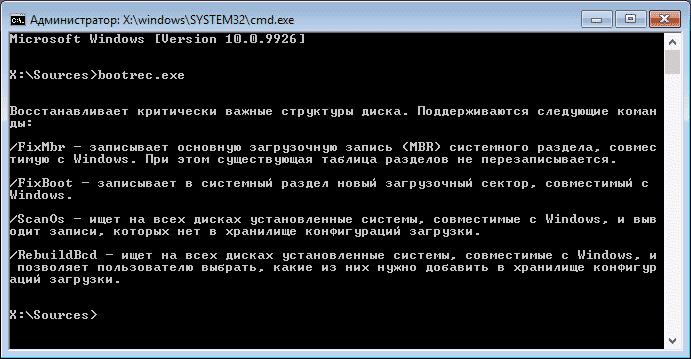
Täällä sinun on käytettävä bootrec -työkalua.Exe. Hänelle määrätään aukon ja symbolin /symbolin käyttäminen:
- FIXMBR, selviytyy käynnistyslataimen virheistä, eliminoi tietueiden ja sektorien ongelmat;
- FIXBOOT, suorittaa samanlaiset toiminnot;
- RebuildBCD antaa sinun korvata koko käytettävissä olevan käynnistysalueen.
Jos haluttomuus kohdata tällainen ainoa terve järki, se on boot Manager -yhteys Windowsissa. Se voi olla tehty. Siksi sinun tulisi puhua erikseen siitä, kuinka tämä käynnistyslataus käytöstä voidaan poistaa käytöstä BIOS: ssa, etkä enää palauta siihen.
Irrota käynnistyslataus
Halu käynnistää käynnistyslatauskäynnin hallinta. Käyttäjät eivät halua kohdata toimintahäiriöitä ja virheitä. Kun johtaja on irrotettu, järjestelmän alku tapahtuu rauhallisesti ilman vaikeuksia.
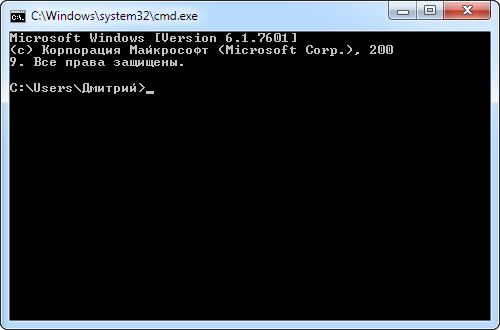
Halutun tuloksen saavuttamiseksi riittää komentokonsolin avaamiseen ja kirjoittamaan tässä muutama rivi. Nimittäin:
- Ensin on komento C: Laajenna bootmgr temp;
- Seuraava rivi attrib boatmgr -s -r -h;
- Seuraava del bootmgr;
- Ren temp bootmgr: n seurauksena;
- Ja lopuksi, attrib bootmgr -A +S +R +H.
Todellakin työmenetelmä, jonka avulla voit selviytyä tästä käyttöjärjestelmän lastaushallinnasta ja tallentaa käyttäjän virheiltä ja mahdollisilta vikoilta.
Ei voida sulkea pois sitä, että virheiden ja epäonnistumisten torjuntamenetelmät eivät välttämättä toimi. Jäykkään levyn työkyvyn, joka on korjattava, on jo suuri todennäköisyys, tai muuttaa se uuteen. Joskus tapahtuu myös, että RAM -nauhoille pääsyssä on ongelmia. RAM -muistin varmistamiseksi voit käyttää erityisiä apuohjelmia. Mekaanisilla vaurioilla joudut purkamaan RAM -muistin jouset vetämällä ne ulos lähtö-.
Jos emme puhu fyysisistä vammoista, jotka aiheuttivat kuormaimen virheen, voit yksinkertaisesti sammuttaa sen BIOS: ssa, kuten yllä on esitetty.
Toinen vaihtoehto on muokata tiedostoa. Sitä kutsutaan bootiksi.isi. Sen on vain poistettava linjat niillä OSS: llä, joita tarjotaan valita lataamalla, jättäen vain yhden leikkaussalin. Vaihtoehto niille, jotka ovat valmiita luopumaan ylimääräisestä käyttöjärjestelmästä ja käyttävät vain yhtä heistä.
- « Mitkä ohjelmat antavat sinun muuttaa ääntä Skypessä
- Ominaisuudet valittaessa kannettava tietokone »

